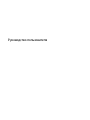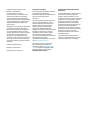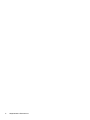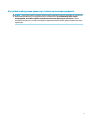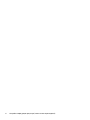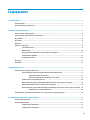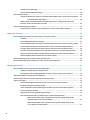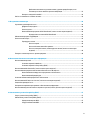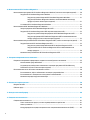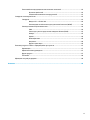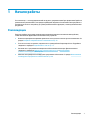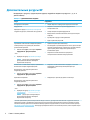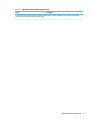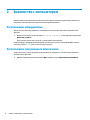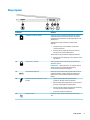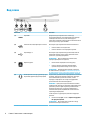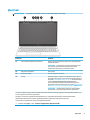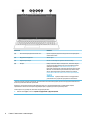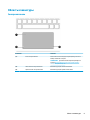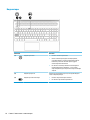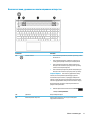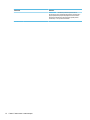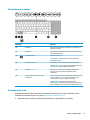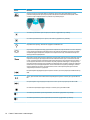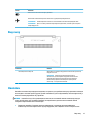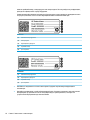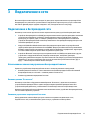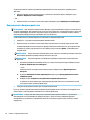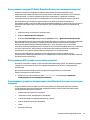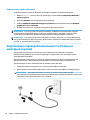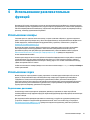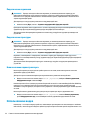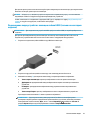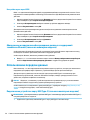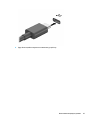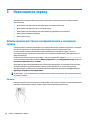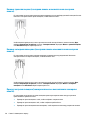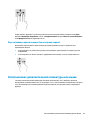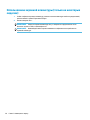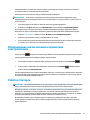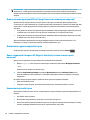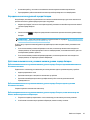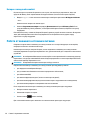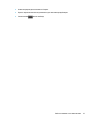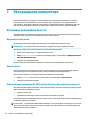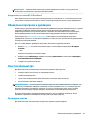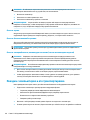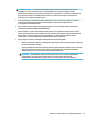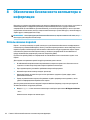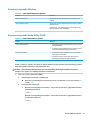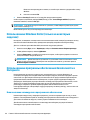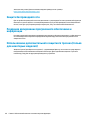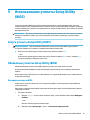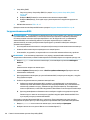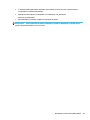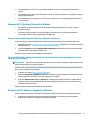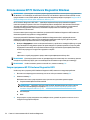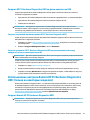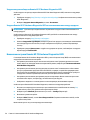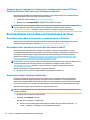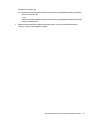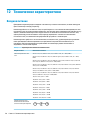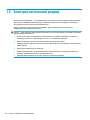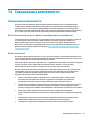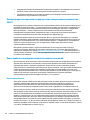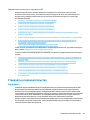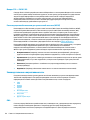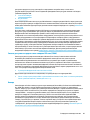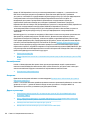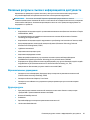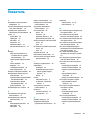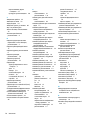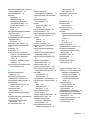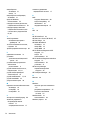Руководство пользователя

© HP Development Company, LP, 2019
Bluetooth – товарный знак
соответствующего владельца,
используемый HP Inc. по лицензии. Intel,
Celeron и Pentium являются товарными
знаками корпорации Intel в США и других
странах. Windows является товарным знаком
или зарегистрированным товарным знаком
корпорации Майкрософт в США и (или)
других странах.
Приведенная в этом документе информация
может быть изменена без уведомления.
Гарантийные обязательства для продуктов
и услуг HP приведены только в условиях
гарантии, прилагаемых к каждому продукту
и услуге. Никакие содержащиеся здесь
сведения не могут рассматриваться как
дополнение к этим условиям гарантии. HP не
несет ответственности за технические или
редакторские ошибки и упущения в данном
документе.
Редакция 2: февраль 2019 г.
Редакция 1: апрель 2018 г.
Номер документа: L19434-252
Уведомление о продукте
В этом руководстве описываются функции,
которые являются общими для
большинства изделий. Некоторые функции
могут быть недоступны на этом
компьютере.
Некоторые функции доступны не для всех
выпусков и версий ОС Windows. Чтобы
система поддерживала все возможности
Windows, на ней, возможно, придется
обновить аппаратное и программное
обеспечение, драйверы, BIOS и (или)
приобрести их отдельно. Windows 10 всегда
обновляется автоматически. Интернет-
провайдером может взиматься плата, а
также со временем могут возникнуть
дополнительные требования относительно
обновлений. Для получения
дополнительной информации посетите веб-
сайт http://www.microsoft.com.
Чтобы получить доступ к актуальным
версиям руководств пользователя,
перейдите по адресу http://www.hp.com/
support и следуйте инструкциям, чтобы
найти свой продукт. Затем выберите
Руководства пользователя.
Условия использования программного
обеспечения
Установка, копирование, загрузка или иное
использование любого программного
продукта, предустановленного на этом
компьютере, означают согласие с условиями
лицензионного соглашения HP. Если вы не
принимаете условия этого соглашения,
единственным способом защиты ваших
прав является возврат неиспользованного
продукта целиком (оборудования и
программного обеспечения) в течение 14
дней. В таком случае вам будет возмещена
уплаченная сумма в соответствии с
политикой организации, в которой был
приобретен продукт.
За дополнительной информацией или с
запросом о полном возмещении стоимости
компьютера обращайтесь к продавцу.

Уведомление о безопасности
ВНИМАНИЕ! Во избежание возможных ожогов или перегрева компьютера при работе не держите
компьютер на коленях и не закрывайте вентиляционные отверстия. Используйте компьютер только на
твердой ровной поверхности. Не допускайте перекрытия воздушного потока жесткими поверхностями,
такими как корпус стоящего рядом принтера, или мягкими предметами, такими как подушки, ковры с
ворсом или предметы одежды. Кроме того, при работе не допускайте соприкосновения адаптера
переменного тока с кожей или мягкими предметами, такими как подушки, ковры или предметы
одежды. Компьютер и адаптер питания удовлетворяют требованиям к допустимой для пользователей
температуре поверхности, определенным международным стандартом безопасности оборудования,
используемого в сфере информационных технологий (IEC 60950-1).
iii

iv Уведомление о безопасности

Настройка конфигурации процессора (только на некоторых моделях)
ВАЖНО! Некоторые модели оснащены процессорами серий Intel® Pentium® N35xx/N37xx или Celeron®
N28xx/N29xx/N30xx/N31xx и операционной системой Windows®. Если компьютер имеет такую
конфигурацию, не меняйте в файле mscong.exe количество процессоров с 4 или 2 на 1. Иначе
компьютер не запустится. Чтобы восстановить первоначальные настройки, придется выполнять сброс
параметров.
v

vi Настройка конфигурации процессора (только на некоторых моделях)

Содержание
1 Начало работы ............................................................................................................................................ 1
Рекомендации ...................................................................................................................................................... 1
Дополнительные ресурсы HP ............................................................................................................................. 2
2 Знакомство с компьютером .......................................................................................................................... 4
Расположение оборудования ............................................................................................................................. 4
Расположение программного обеспечения ...................................................................................................... 4
Вид справа ............................................................................................................................................................ 5
Вид слева .............................................................................................................................................................. 6
Дисплей ................................................................................................................................................................. 7
Область клавиатуры ............................................................................................................................................ 9
Сенсорная панель .............................................................................................................................. 9
Индикаторы ..................................................................................................................................... 10
Кнопка питания, динамики и вентиляционное отверстие .......................................................... 11
Специальные клавиши ................................................................................................................... 13
Клавиши действий ........................................................................................................................... 13
Вид снизу ............................................................................................................................................................. 15
Наклейки ............................................................................................................................................................. 15
3 Подключение к сети ................................................................................................................................... 17
Подключение к беспроводной сети ................................................................................................................ 17
Использование элементов управления беспроводной связью .................................................. 17
Клавиша режима “В самолете” .................................................................................... 17
Элементы управления операционной системы ......................................................... 17
Подключение к беспроводной сети .............................................................................................. 18
Использование модуля HP Mobile Broadband (только на некоторых моделях) ....................... 19
Использование GPS (только на некоторых моделях) ................................................................. 19
Использование устройств беспроводной связи Bluetooth (только на некоторых моделях) .. 19
Подключение устройств Bluetooth ............................................................................. 20
Подключение к проводной локальной сети (только на некоторых моделях) ........................................... 20
4 Использование развлекательных функций ................................................................................................ 21
Использование камеры ..................................................................................................................................... 21
Использование звука ......................................................................................................................................... 21
Подключение динамиков ............................................................................................................... 21
Подключение наушников ............................................................................................................... 22
vii

Подключение гарнитуры ................................................................................................................ 22
Использование параметров звука ................................................................................................. 22
Использование видео ........................................................................................................................................ 22
Подключение видеоустройств с помощью кабеля HDMI (только на некоторых моделях) .... 23
Настройка звука через HDMI ........................................................................................ 24
Обнаружение и подключение беспроводных дисплеев с поддержкой технологии
Miracast (только на некоторых моделях) ..................................................................................... 24
Использование передачи данных ................................................................................................................... 24
Подключение устройств к порту USB Type-C (только на некоторых моделях) ........................ 24
5 Навигация по экрану .................................................................................................................................. 26
Использование жестов на сенсорной панели и сенсорном экране .............................................................. 26
Касание ............................................................................................................................................. 26
Масштабирование двумя пальцами .............................................................................................. 27
Перетаскивание двумя пальцами (сенсорная панель и высокоточная сенсорная панель) ... 27
Касание двумя пальцами (сенсорная панель и высокоточная сенсорная панель) ................. 27
Касание тремя пальцами (сенсорная панель и высокоточная сенсорная панель) .................. 28
Касание четырьмя пальцами (сенсорная панель и высокоточная сенсорная панель) ........... 28
Прокрутка тремя пальцами (сенсорная панель и высокоточная сенсорная панель) .............. 28
Перетаскивание одним пальцем (на сенсорном экране) ............................................................ 29
Использование дополнительной клавиатуры или мыши ............................................................................. 29
Использование экранной клавиатуры (только на некоторых моделях) ..................................................... 30
6 Управление питанием ................................................................................................................................ 31
Использование спящего режима и режима гибернации ............................................................................... 31
Переход в спящий режим и выход из него ................................................................................... 31
Активация режима гибернации и выход из него (только на некоторых моделях) .................. 32
Завершение работы (выключение) компьютера ........................................................................................... 32
Использование значка питания и параметров электропитания ................................................................... 33
Работа от батареи .............................................................................................................................................. 33
Использование функции HP Fast Charge (только на некоторых моделях) ............................... 34
Отображение уровня заряда батареи ........................................................................................... 34
Поиск сведений о батарее в HP Support Assistant (только на некоторых моделях) ................ 34
Экономия энергии батареи ............................................................................................................. 34
Определение низких уровней заряда батареи ............................................................................ 35
Действия пользователя в условиях низкого уровня заряда батареи ........................................ 35
Действия пользователя в условиях низкого уровня заряда батареи при
наличии внешнего источника питания ....................................................................... 35
Действия пользователя в условиях низкого уровня заряда батареи при
отсутствии источника питания .................................................................................... 35
viii

Действия пользователя в условиях низкого уровня заряда батареи, если
компьютер не может выйти из режима гибернации ................................................. 35
Батарея с заводской пломбой ........................................................................................................ 36
Работа от внешнего источника питания ......................................................................................................... 36
7 Обслуживание компьютера ........................................................................................................................ 38
Улучшение производительности ..................................................................................................................... 38
Дефрагментация диска ................................................................................................................... 38
Очистка диска .................................................................................................................................. 38
Использование программы HP 3D DriveGuard (только на некоторых моделях) ....................... 38
Определение состояния HP 3D DriveGuard ................................................................. 39
Обновление программ и драйверов ................................................................................................................. 39
Очистка компьютера ......................................................................................................................................... 39
Процедуры очистки ........................................................................................................................ 39
Очистка экрана .............................................................................................................. 40
Очистка боковых панелей и крышки .......................................................................... 40
Очистка сенсорной панели, клавиатуры или мыши (только на некоторых
моделях) ......................................................................................................................... 40
Поездки с компьютером и его транспортировка ............................................................................................ 40
8 Обеспечение безопасности компьютера и информации .............................................................................. 42
Использование паролей .................................................................................................................................... 42
Установка паролей в Windows ........................................................................................................ 43
Установка паролей в Setup Utility (BIOS) ....................................................................................... 43
Использование Windows Hello (только на некоторых моделях) .................................................................. 44
Использование программы обеспечения безопасности в Интернете .......................................................... 44
Использование антивирусного программного обеспечения ...................................................... 44
Использование брандмауэра ......................................................................................................... 45
Установка обновлений программного обеспечения ...................................................................................... 45
Использование HP Device as a Service (только на некоторых моделях) ...................................................... 45
Защита беспроводной сети .............................................................................................................................. 46
Резервное копирование программного обеспечения и информации .......................................................... 46
Использование дополнительного защитного тросика (только для некоторых моделей) ....................... 46
9 Использование утилиты Setup Utility (BIOS) ............................................................................................... 47
Запуск утилиты Setup Utility (BIOS) .................................................................................................................. 47
Обновление утилиты Setup Utility (BIOS) ......................................................................................................... 47
Определение версии BIOS ............................................................................................................... 47
Загрузка обновления BIOS .............................................................................................................. 48
ix

10 Использование HP PC Hardware Diagnostics ............................................................................................... 50
Использование программы HP PC Hardware Diagnostics Windows (только на некоторых моделях) ........ 50
Загрузка HP PC Hardware Diagnostics Windows ............................................................................. 51
Загрузка актуальной версии HP PC Hardware Diagnostics Windows ......................... 51
Загрузка HP Hardware Diagnostics Windows по наименованию или номеру
продукта (только на некоторых моделях) ................................................................. 51
Установка HP PC Hardware Diagnostics Windows ........................................................................... 51
Использование HP PC Hardware Diagnostics Windows .................................................................................... 52
Запуск программы HP PC Hardware Diagnostics UEFI .................................................................... 52
Загрузка HP PC Hardware Diagnostics UEFI на флеш-накопитель USB ........................................ 53
Загрузка актуальной версии программы HP PC Hardware Diagnostics UEFI ............ 53
Загрузка программы HP PC Hardware Diagnostics UEFI по наименованию или
номеру продукта (только на некоторых моделях) ................................................... 53
Использование настроек Remote HP PC Hardware Diagnostics UEFI (только на некоторых моделях) ...... 53
Загрузка Remote HP PC Hardware Diagnostics UEFI ....................................................................... 53
Загрузка актуальной версии Remote HP PC Hardware Diagnostics UEFI ................... 54
Загрузка Remote HP PC Hardware Diagnostics UEFI по наименованию или
номеру продукта ........................................................................................................... 54
Изменение настроек Remote HP PC Hardware Diagnostics UEFI ................................................... 54
11 Резервное копирование и восстановление ................................................................................................ 55
Резервное копирование информации и создание носителей для восстановления ................................... 55
Использование средств Windows ................................................................................................... 55
Создание носителей для восстановления с помощью программы HP Cloud Recovery
Download Tool (только на некоторых моделях) ........................................................................... 56
Восстановление после сбоя и восстановление системы ............................................................................... 56
Восстановление, сброс и обновление с помощью средств Windows ......................................... 56
Восстановление с помощью носителя для восстановления HP ................................................. 56
Изменение порядка загрузки компьютера ................................................................................... 56
12 Технические характеристики ................................................................................................................... 58
Входное питание ................................................................................................................................................ 58
Рабочая среда .................................................................................................................................................... 59
13 Электростатический разряд ..................................................................................................................... 60
14 Специальные возможности ...................................................................................................................... 61
Специальные возможности .............................................................................................................................. 61
Поиск технических средств, соответствующих вашим потребностям ...................................... 61
Наше стремление ............................................................................................................................ 61
Международная ассоциация специалистов по специальным возможностям (IAAP) ............... 62
x

Поиск наиболее подходящих вспомогательных технологий .................................................... 62
Оценка потребностей ................................................................................................... 62
Специальные возможности в продуктах HP .............................................................. 63
Стандарты и законодательство ....................................................................................................................... 63
Стандарты ........................................................................................................................................ 63
Мандат 376 — EN 301 549 ............................................................................................ 64
Рекомендации по обеспечению доступности веб-контента (WCAG) ....................... 64
Законодательные и нормативные акты ....................................................................................... 64
США ................................................................................................................................. 64
Закон о доступности средств связи и видео в XXI веке (CVAA) ................................. 65
Канада ............................................................................................................................ 65
Европа ............................................................................................................................ 66
Великобритания ............................................................................................................ 66
Австралия ....................................................................................................................... 66
Другие страны мира ...................................................................................................... 66
Полезные ресурсы и ссылки с информацией по доступности ...................................................................... 67
Организации ..................................................................................................................................... 67
Образовательные учреждения ...................................................................................................... 67
Другие ресурсы ................................................................................................................................ 67
Ссылки HP ......................................................................................................................................... 68
Обращение в службу поддержки .................................................................................................................... 68
Указатель ...................................................................................................................................................... 69
xi

xii

1 Начало работы
Этот компьютер — многофункциональный инструмент, предназначенный для эффективной работы и
увлекательных развлечений. В этом разделе приведены сведения об оптимальных методах работы с
компьютером после его настройки, доступных развлекательных функциях, а также дополнительных
ресурсах HP.
Рекомендации
После настройки и регистрации компьютера рекомендуем выполнить описанные ниже действия,
чтобы максимально эффективно использовать свое устройство.
● Выполните резервное копирование данных жесткого диска на носители для восстановления. См.
раздел Резервное копирование и восстановление на стр. 55.
● Если вы этого еще не сделали, подключитесь к проводной или беспроводной сети. Подробные
сведения см. в разделе Подключение к сети на стр. 17.
● Ознакомьтесь с программным и аппаратным обеспечением компьютера. Дополнительные
сведения см. в разделах Знакомство с компьютером на стр. 4 и Использование
развлекательных функций на стр. 21.
● Обновите или приобретите антивирусное программное обеспечение. См. раздел Использование
антивирусного программного обеспечения на стр. 44.
Рекомендации 1

Дополнительные ресурсы HP
Информацию о ресурсах, содержащих инструкции, подробные сведения о продукте и т. д., см. в
данной таблице.
Таблица 1-1 Дополнительные сведения
Ресурс Содержание
Инструкции по настройке ● Общие сведения о конфигурации и функциях компьютера
Поддержка HP
Перейдите по адресу http://www.hp.com/support и
следуйте инструкциям, чтобы найти свое устройство.
● Общение со специалистом службы поддержки HP в
интерактивном чате
● Номера телефонов службы поддержки HP
● Видеоролики с заменой компонентов (только для некоторых
моделей)
● Руководства по уходу и техобслуживанию
● Адреса сервисных центров HP
Руководство по безопасной и комфортной работе
Чтобы просмотреть это руководство, выполните
указанные ниже действия.
▲ Нажмите кнопку Пуск, а затем пункт Справка и
поддержка НР > Документация HP.
– или –
▲ Перейдите по адресу http://www.hp.com/ergo.
ВАЖНО! Для доступа к последней версии
руководства пользователя необходимо
подключение к Интернету.
● Правильное размещение компьютера
● Рекомендации по организации рабочего места, меры по защите
здоровья и правила работы с компьютером, которые позволят
сделать работу более комфортной и уменьшить риск
возникновения травм
● Сведения по технике безопасности при работе с
электрическими и механическими устройствами
Уведомления о соответствии нормам, требованиям к
безопасности и охране окружающей среды
Для перехода к этому документу выполните
следующие действия.
▲ Нажмите кнопку Пуск, а затем пункт Справка и
поддержка НР > Документация HP.
● Сведения о соответствии важным стандартам, в том числе
информация о правильной утилизации батареи при
необходимости
Ограниченная гарантия*
Для перехода к этому документу выполните
следующие действия.
▲ Нажмите кнопку Пуск, а затем пункт Справка и
поддержка НР > Документация HP.
– или –
▲ Перейдите по адресу http://www.hp.com/go/
orderdocuments.
ВАЖНО! Для доступа к последней версии
руководства пользователя необходимо
подключение к Интернету.
● Информация о гарантии для данного компьютера
* Условия применимой ограниченной гарантии HP находятся вместе с руководствами пользователя на устройстве и (или) на
прилагаемом компакт- или DVD-диске. Для некоторых стран и регионов компания HP может включать в комплект поставки
печатный экземпляр гарантии. Если печатный экземпляр гарантии не предоставляется, его можно заказать на веб-странице
http://www.hp.com/go/orderdocuments. Если продукт приобретен в Азиатско-Тихоокеанском регионе, можно отправить запрос
2 Глава 1 Начало работы

Таблица 1-1 Дополнительные сведения (продолжение)
Ресурс Содержание
в компанию HP по адресу POD, PO Box 161, Kitchener Road Post Oice, Singapore 912006 (Сингапур). Укажите наименование
продукта, свои имя, номер телефона и почтовый адрес.
Дополнительные ресурсы HP 3

2 Знакомство с компьютером
В вашем компьютере используются компоненты высочайшего качества. В данной главе содержатся
сведения об этих компонентах, их расположении и принципах работы.
Расположение оборудования
Для просмотра списка оборудования, установленного на компьютере, выполните указанные ниже
действия.
▲ Введите в поле поиска на панели задач диспетчер устройств, а затем выберите приложение
Диспетчер устройств.
Будет показан список всех устройств, установленных на компьютере.
Чтобы отобразить информацию об аппаратных компонентах системы и номер версии BIOS, нажмите
сочетание клавиш fn + esc (только на некоторых моделях).
Расположение программного обеспечения
Чтобы просмотреть список программного обеспечения, установленного на компьютере, выполните
указанные ниже действия.
▲ Щелкните правой кнопкой мыши кнопку Пуск и выберите пункт Приложения и возможности.
4 Глава 2 Знакомство с компьютером

Вид справа
Компонент Описание
(1) Устройство чтения карт памяти Используется для чтения дополнительных карт памяти, с
помощью которых можно хранить данные, управлять и
обмениваться информацией, а также предоставлять к ней
общий доступ.
Чтобы вставить карту, выполните указанные ниже
действия.
1. Поверните карту этикеткой вверх, контактами в
сторону компьютера.
2. Вставьте карту в устройство чтения карт памяти и
нажмите на нее, чтобы зафиксировать.
Чтобы извлечь карту, выполните следующие действия.
▲ Нажмите на карту и извлеките ее из устройства чтения
карт памяти.
(2) Гнездо замка с тросиком Служит для крепления к компьютеру дополнительного
защитного тросика.
ПРИМЕЧАНИЕ. Защитный тросик – это средство защиты,
однако он может не помешать ненадлежащему
использованию или краже компьютера.
(3) Порты USB SuperSpeed (2) Используются для подключения устройств USB, таких как
мобильный телефон, камера, трекер деятельности или
умные часы, а также для высокоскоростной передачи
данных.
(4) Индикатор адаптера переменного тока и
батареи
● Светится белым: адаптер переменного тока
подключен, батарея полностью заряжена.
● Мигает белым: адаптер переменного тока отключен и
достигнут низкий уровень заряда батареи.
● Светится желтым: компьютер подключен к внешнему
источнику питания, батарея заряжается.
● Не светится: батарея не заряжается.
(5) Разъем питания Используется для подключения адаптера переменного
тока.
Вид справа 5

Вид слева
Компонент Описание
(1) Порт HDMI Предназначен для подключения к компьютеру
дополнительной видео- или аудиоаппаратуры, например
телевизора высокой четкости, или любого другого
совместимого цифрового либо звукового компонента или же
высокоскоростного устройства HDMI.
(2) Разъем RJ-45 (сеть)/индикаторы состояния Используется для подключения кабеля локальной сети.
● Светится белым: сеть подключена.
● Светится желтым: по сети передаются данные.
(3) Порт USB Type-C Используется для подключения устройств USB, таких как
мобильный телефон, камера, трекер деятельности или
умные часы, и для передачи данных.
ПРИМЕЧАНИЕ. Могут потребоваться кабели и (или)
адаптеры (приобретаются отдельно).
(4) Индикатор диска ● Мигает белым: обращение к жесткому диску.
● Светится желтым: программа HP 3D DriveGuard
временно запарковала головку жесткого диска.
ПРИМЕЧАНИЕ. Дополнительные сведения о программе
HP 3D DriveGuard см. в разделе Использование программы
HP 3D DriveGuard (только на некоторых моделях) на стр. 38.
(5) Комбинированное гнездо аудиовыхода (для
наушников)/аудиовхода (для микрофона)
Подключение дополнительных стереодинамиков с внешним
питанием, обычных или вставных наушников, гарнитуры
или телевизионной акустической системы, а также
гарнитуры с микрофоном. Это гнездо не поддерживает
дополнительные автономные микрофоны.
ВНИМАНИЕ! Прежде чем надеть обычные или вставные
наушники либо гарнитуру, во избежание повреждения слуха
уменьшите громкость. Для получения дополнительных
сведений о безопасности см. документ Уведомления о
соответствии нормам, требованиям к безопасности и
охране окружающей среды.
Чтобы открыть это руководство, выполните следующие
действия.
▲ Нажмите кнопку Пуск, а затем – Справка и поддержка
НР и Документация HP.
ПРИМЕЧАНИЕ. При подключении устройства к гнезду
динамики компьютера отключаются.
6 Глава 2 Знакомство с компьютером

Дисплей
ПРИМЕЧАНИЕ. См. рисунок, наиболее точно соответствующий компьютеру.
Компонент Описание
(1) Антенны беспроводной локальной сети* Прием и передача радиосигналов для связи с беспроводными
локальными сетями.
ПРИМЕЧАНИЕ. В зависимости от модели у компьютера могут
быть одна или две антенны беспроводной связи. Если у
компьютера одна антенна, она находится справа.
(2) Внутренние микрофоны Запись звука.
(3) Индикатор камеры Светится: камера используется.
(4) Камера Позволяет общаться в видеочате, записывать видео и снимать
фотографии. Инструкции по использованию камеры приводятся
в разделе Использование камеры на стр. 21. Некоторые камеры
также позволяют выполнять вход в систему Windows с
использованием распознавания лица вместо ввода пароля.
Дополнительные сведения приводятся в разделе Использование
Windows Hello (только на некоторых моделях) на стр. 44.
ПРИМЕЧАНИЕ. Функции камеры зависят от оборудования и
установленного на устройстве программного обеспечения.
* Антенны не видны снаружи компьютера. Для обеспечения оптимальной передачи данных в непосредственной близости от
антенн не должно быть никаких препятствий.
Сведения о соответствии стандартам беспроводной связи см. в документе Уведомления о соответствии нормам,
требованиям к безопасности и охране окружающей среды, в разделе для своей страны или региона.
Чтобы открыть это руководство, выполните следующие действия.
▲ Нажмите кнопку Пуск, а затем – Справка и поддержка НР и Документация HP.
Дисплей 7

Компонент Описание
(1) Антенны беспроводной локальной сети* Прием и передача радиосигналов для связи с беспроводными
локальными сетями.
(2) Внутренние микрофоны Запись звука.
(3) Индикаторы камеры Светится: используются одна или несколько камер.
(4) Камеры Камера позволяет общаться в видеочате, записывать видео и
снимать фотографии. Инструкции по использованию камеры
приводятся в разделе Использование камеры на стр. 21.
Некоторые камеры также позволяют выполнять вход в систему
Windows с использованием распознавания лица вместо ввода
пароля. Дополнительные сведения приводятся в разделе
Использование Windows Hello (только на некоторых моделях)
на стр. 44.
ПРИМЕЧАНИЕ. Функции камеры зависят от оборудования и
установленного на устройстве программного обеспечения.
* Антенны не видны снаружи компьютера. Для обеспечения оптимальной передачи данных в непосредственной близости от
антенн не должно быть никаких препятствий.
Сведения о соответствии стандартам беспроводной связи см. в документе Уведомления о соответствии нормам,
требованиям к безопасности и охране окружающей среды, в разделе для своей страны или региона.
Чтобы открыть это руководство, выполните следующие действия.
▲ Нажмите кнопку Пуск, а затем – Справка и поддержка НР и Документация HP.
8 Глава 2 Знакомство с компьютером
Страница загружается ...
Страница загружается ...
Страница загружается ...
Страница загружается ...
Страница загружается ...
Страница загружается ...
Страница загружается ...
Страница загружается ...
Страница загружается ...
Страница загружается ...
Страница загружается ...
Страница загружается ...
Страница загружается ...
Страница загружается ...
Страница загружается ...
Страница загружается ...
Страница загружается ...
Страница загружается ...
Страница загружается ...
Страница загружается ...
Страница загружается ...
Страница загружается ...
Страница загружается ...
Страница загружается ...
Страница загружается ...
Страница загружается ...
Страница загружается ...
Страница загружается ...
Страница загружается ...
Страница загружается ...
Страница загружается ...
Страница загружается ...
Страница загружается ...
Страница загружается ...
Страница загружается ...
Страница загружается ...
Страница загружается ...
Страница загружается ...
Страница загружается ...
Страница загружается ...
Страница загружается ...
Страница загружается ...
Страница загружается ...
Страница загружается ...
Страница загружается ...
Страница загружается ...
Страница загружается ...
Страница загружается ...
Страница загружается ...
Страница загружается ...
Страница загружается ...
Страница загружается ...
Страница загружается ...
Страница загружается ...
Страница загружается ...
Страница загружается ...
Страница загружается ...
Страница загружается ...
Страница загружается ...
Страница загружается ...
Страница загружается ...
Страница загружается ...
Страница загружается ...
Страница загружается ...
-
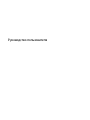 1
1
-
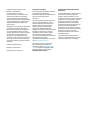 2
2
-
 3
3
-
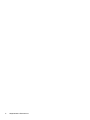 4
4
-
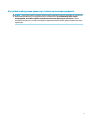 5
5
-
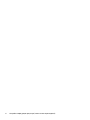 6
6
-
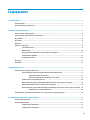 7
7
-
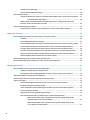 8
8
-
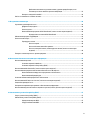 9
9
-
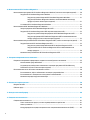 10
10
-
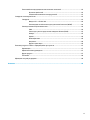 11
11
-
 12
12
-
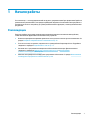 13
13
-
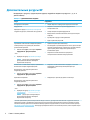 14
14
-
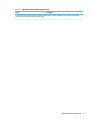 15
15
-
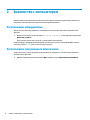 16
16
-
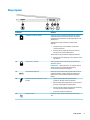 17
17
-
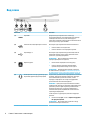 18
18
-
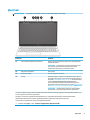 19
19
-
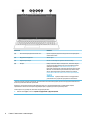 20
20
-
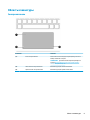 21
21
-
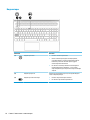 22
22
-
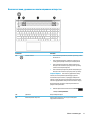 23
23
-
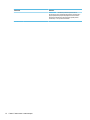 24
24
-
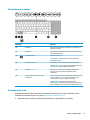 25
25
-
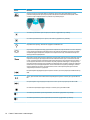 26
26
-
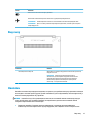 27
27
-
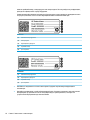 28
28
-
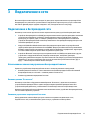 29
29
-
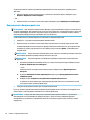 30
30
-
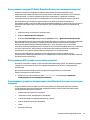 31
31
-
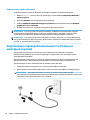 32
32
-
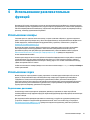 33
33
-
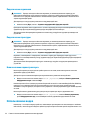 34
34
-
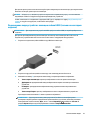 35
35
-
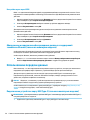 36
36
-
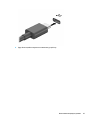 37
37
-
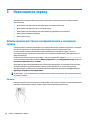 38
38
-
 39
39
-
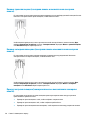 40
40
-
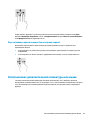 41
41
-
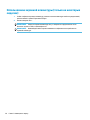 42
42
-
 43
43
-
 44
44
-
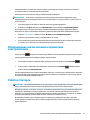 45
45
-
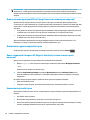 46
46
-
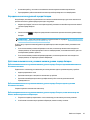 47
47
-
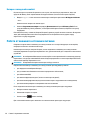 48
48
-
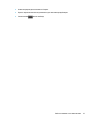 49
49
-
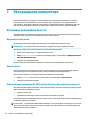 50
50
-
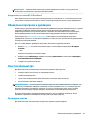 51
51
-
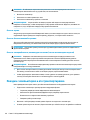 52
52
-
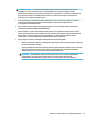 53
53
-
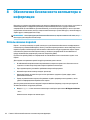 54
54
-
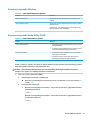 55
55
-
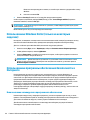 56
56
-
 57
57
-
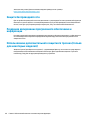 58
58
-
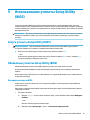 59
59
-
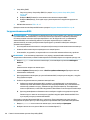 60
60
-
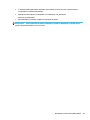 61
61
-
 62
62
-
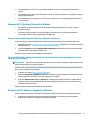 63
63
-
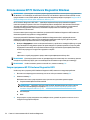 64
64
-
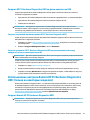 65
65
-
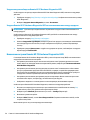 66
66
-
 67
67
-
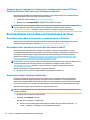 68
68
-
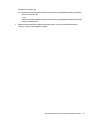 69
69
-
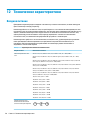 70
70
-
 71
71
-
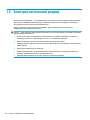 72
72
-
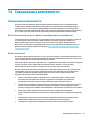 73
73
-
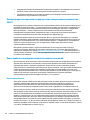 74
74
-
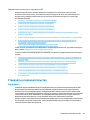 75
75
-
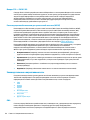 76
76
-
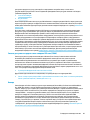 77
77
-
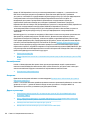 78
78
-
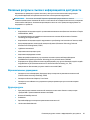 79
79
-
 80
80
-
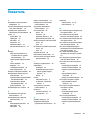 81
81
-
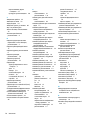 82
82
-
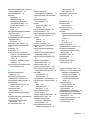 83
83
-
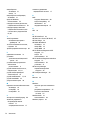 84
84
HP Pavilion 15-cs1000 Laptop PC Руководство пользователя
- Тип
- Руководство пользователя
Задайте вопрос, и я найду ответ в документе
Поиск информации в документе стал проще с помощью ИИ